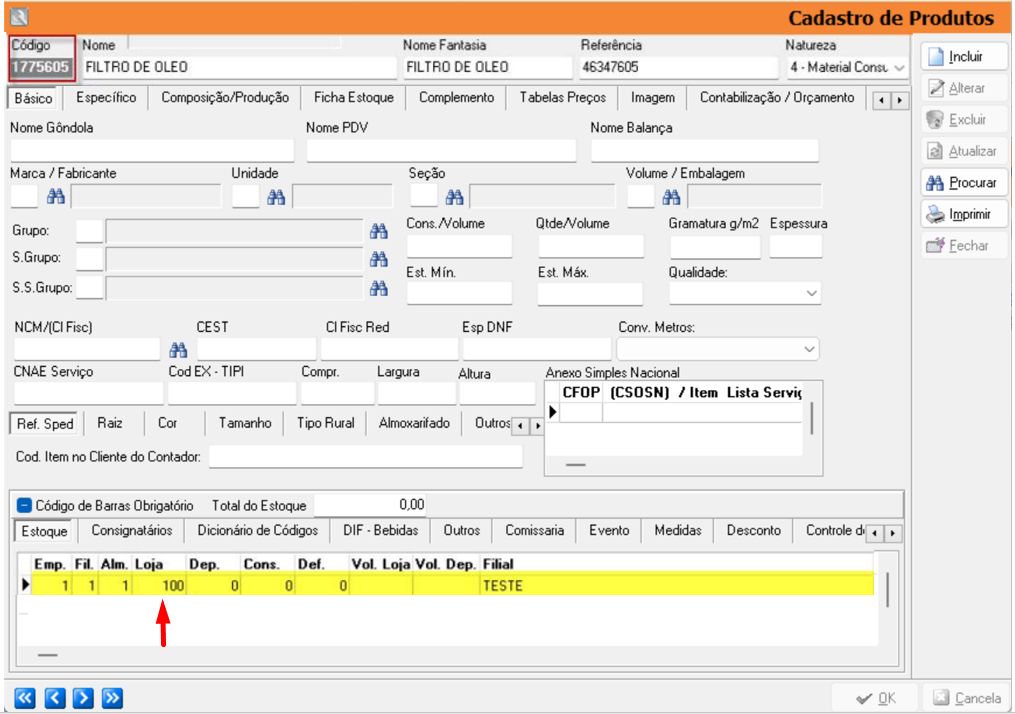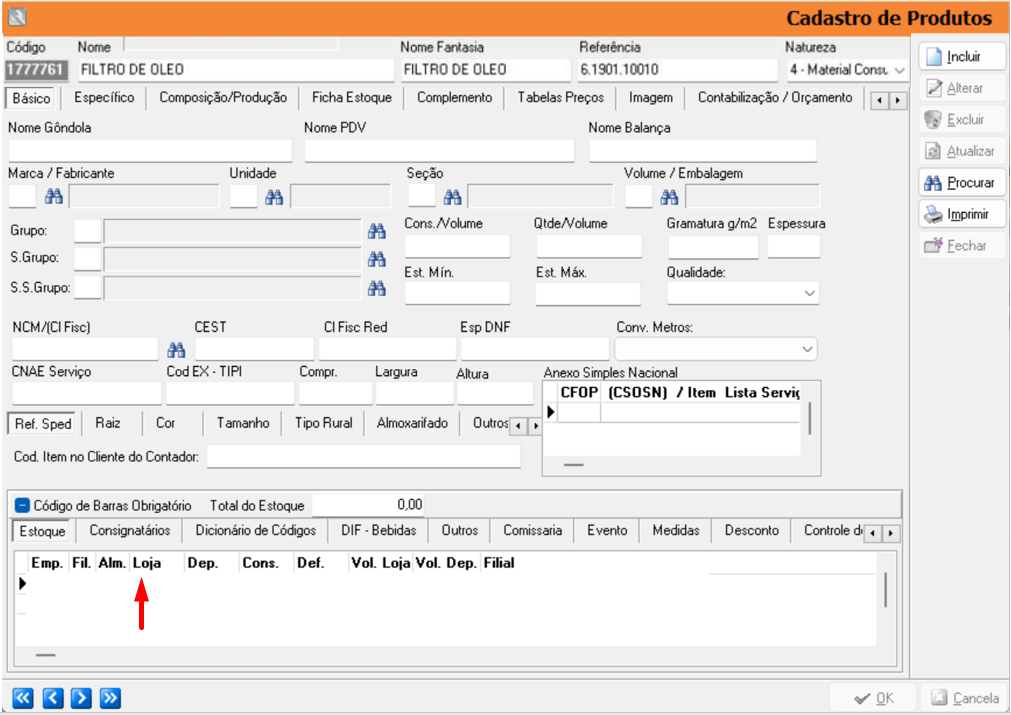1) OBJETIVO
Este manual tem como objetivo instruir o usuário na parametrização e utilização da rotina de transferência de produtos.
Esta rotina transfere uma quantidade de produtos para outro pré-determinada pelo usuário sem a necessidade de utilizar a rotina convencional de gerar saída e entrada de mercadoria.
2) CONFIGURAÇÃO
Acesse o menu Cadastros > Estoque > Produtos > Aba Básico > Subaba Inferior Transferência.
No cadastro do ‘Produto de Origem’ informe os códigos dos produtos para os quais será permitida a movimentação.
Clique em [Procurar] para localizar o Produto;
No campo ‘Produtos Permitidos’ informe o ‘Código dos Produtos’ que podem ser movimentados
Exemplo: O usuário poderá transferir do estoque do produto 1775605 para os produtos 1777761 e 1778376.
Observação: separar o código dos produtos por ponto e vírgula (;).
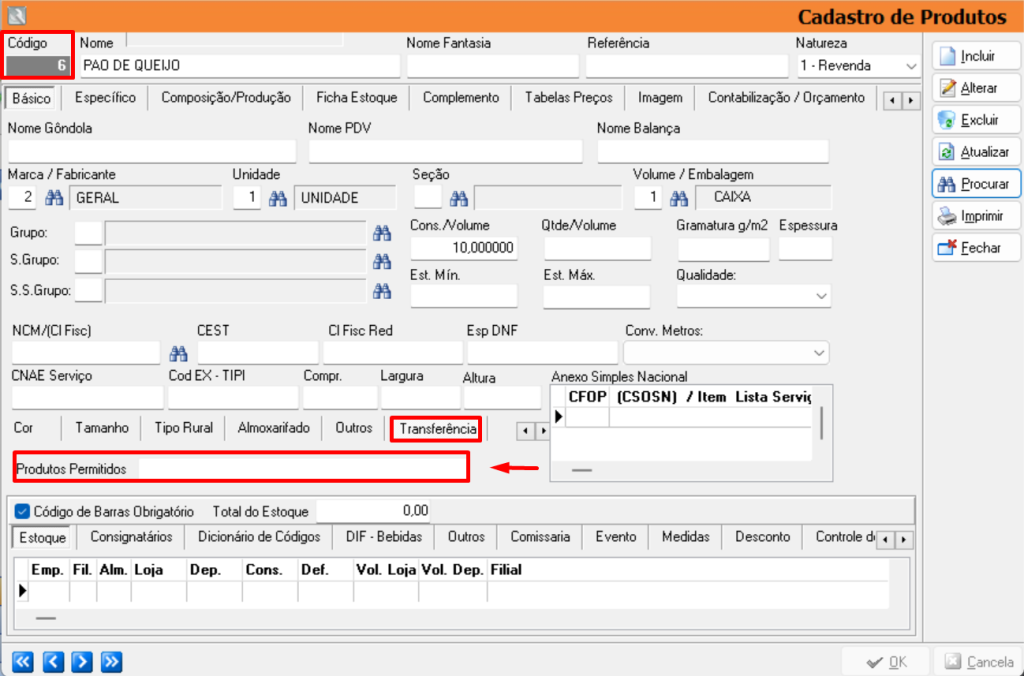
3) TRANSFERÊNCIA DE PRODUTOS
Acesse o menu Movimentação > Estoque > Transferência
Clique em [Incluir];
Preencha os campos dos quadrantes De/Para.
Em amarelo serão as informações de ‘Saída’ (local, filial, almoxarifado, tipo de movimento, centro de custo e atividade);
Em verde serão as informações de ‘Entrada’ (local, filial, almoxarifado, tipo de movimento, centro de custo e atividade);
Observação: as informações referentes a centro de custo e atividade não são obrigatórias.
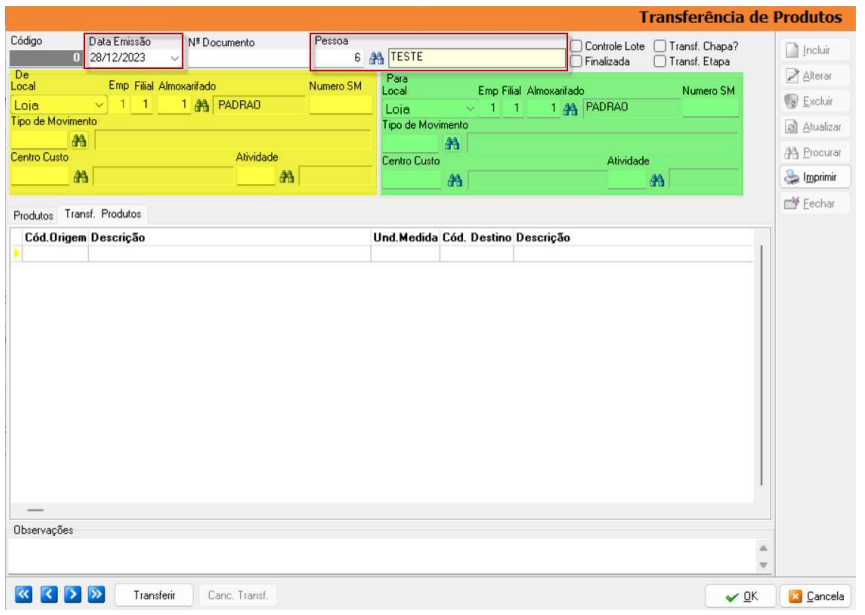
Na aba ‘Transf. Produtos’:
Informe o ‘Código do Produto’ de será ‘transferido’ no campo ‘Cód. Origem’;
Informe o ‘Código do Produto’ que ‘receberá a transferência’ no campo ‘Cód. Destino’;
Informe a ‘Quantidade’ a ser transferida;
Clique em [Transferir].
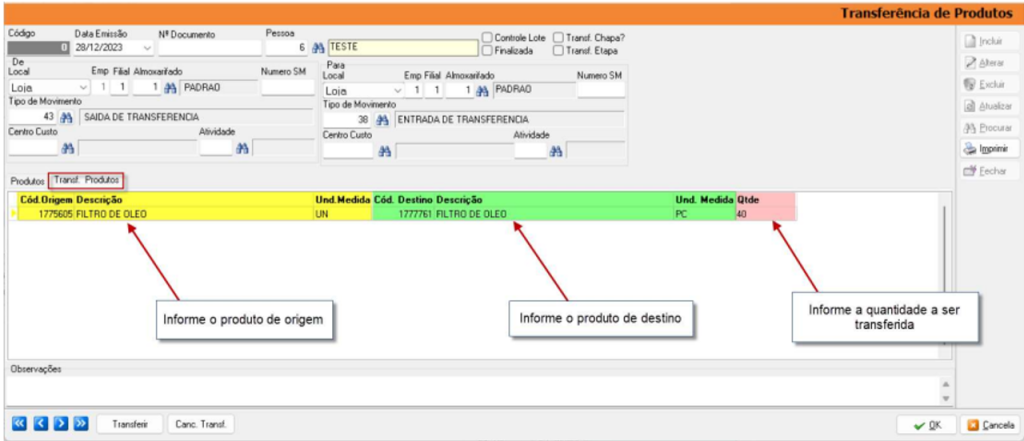
O sistema irá emitir a mensagem informando que o processo foi concluído.
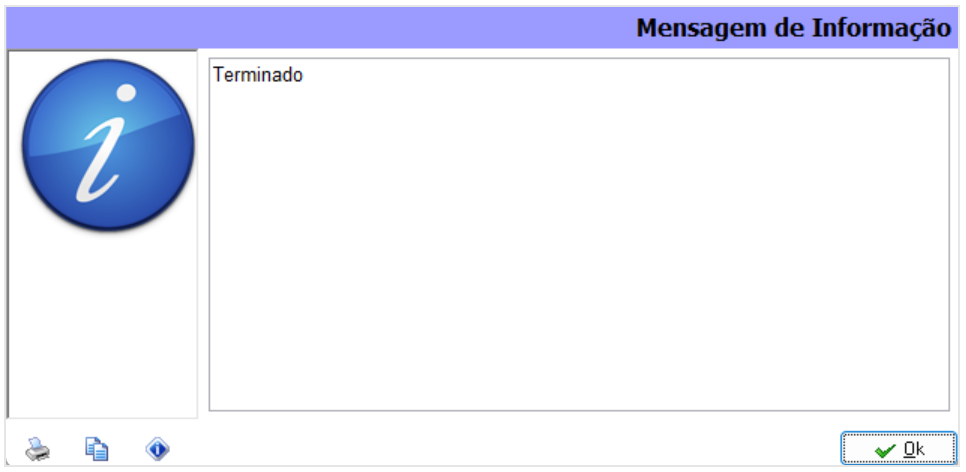
4) MOVIMENTAÇÃO DOS PRODUTOS TRANSFERIDOS
4.1. Produto Origem da Transferência
Acesse o menu Cadastros > Estoque > Produtos.
Clique em [Procurar] para localizar o Produto ‘Origem’;
Valide na aba ‘Estoque’ a quantidade antes da transferência e após a transferência’.
No exemplo abaixo a mercadoria tinha em estoque:
Antes da Transferência – 100 unidades;
Foram Transferidas – 040 unidades;
Estoque Atual – 060 unidades.
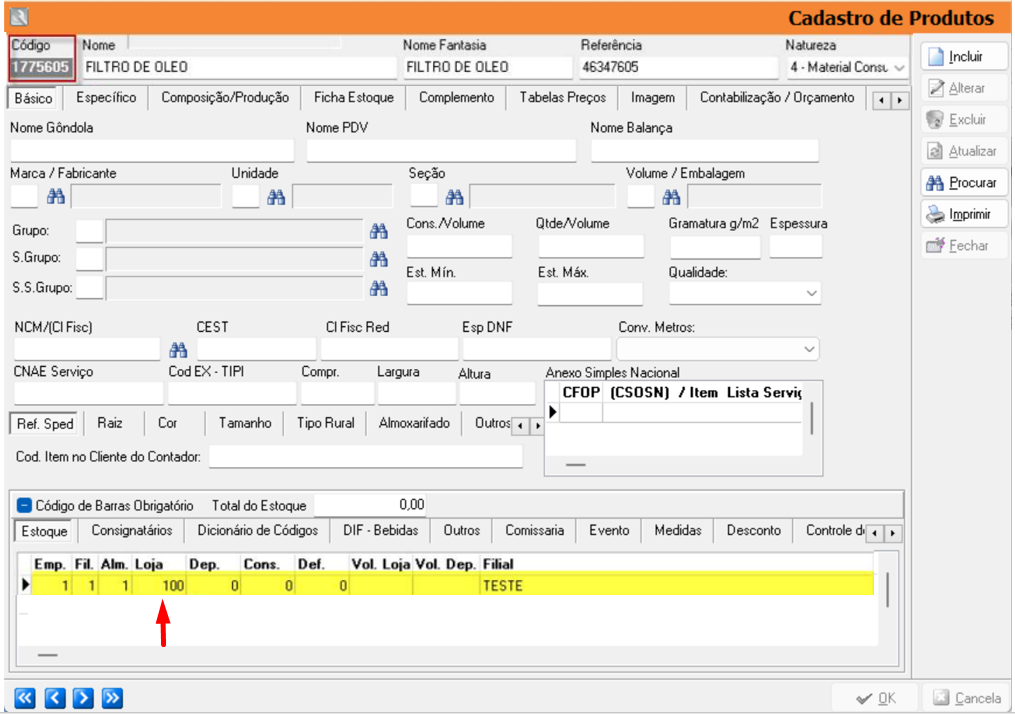
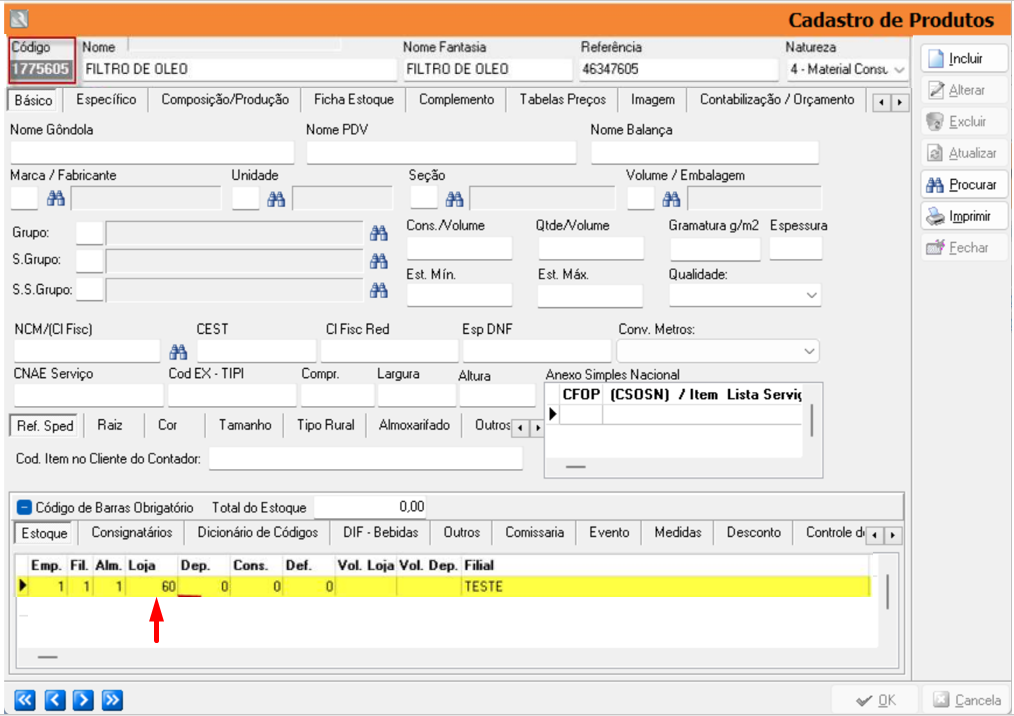
Para verificar a ‘Movimentação de Saída do Produto’, acesse a aba ‘Ficha de Estoque’.
Informe o ‘Período’;
Clique em [Listar].
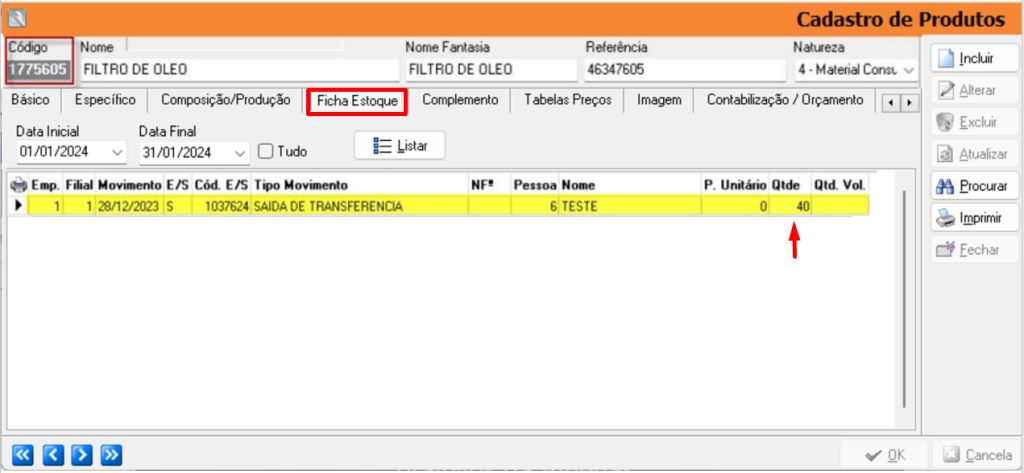
4.2. Produto Destino da Transferência
Acesse o menu Cadastros > Estoque > Produtos.
Clique em [Procurar] para localizar o Produto ‘Origem’;
Valide na aba ‘Estoque’ a quantidade antes da transferência e após a transferência’.
No exemplo abaixo a mercadoria tinha em estoque:
Antes da Transferência – 000 unidades;
Foram Transferidas – 040 unidades;
Estoque Atual – 040 unidades.
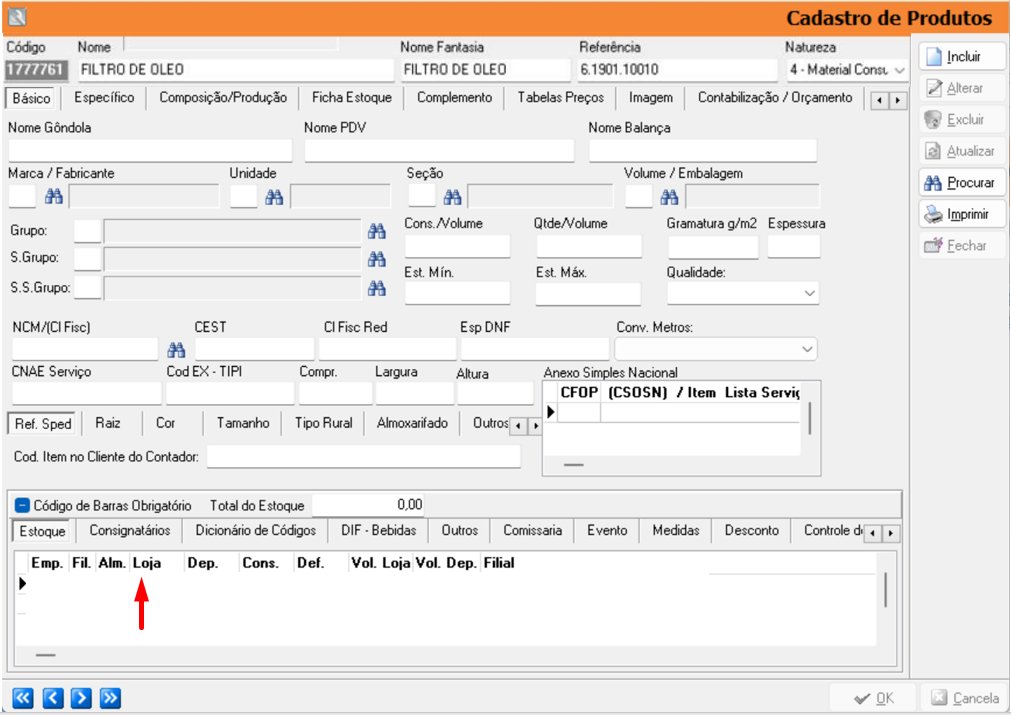
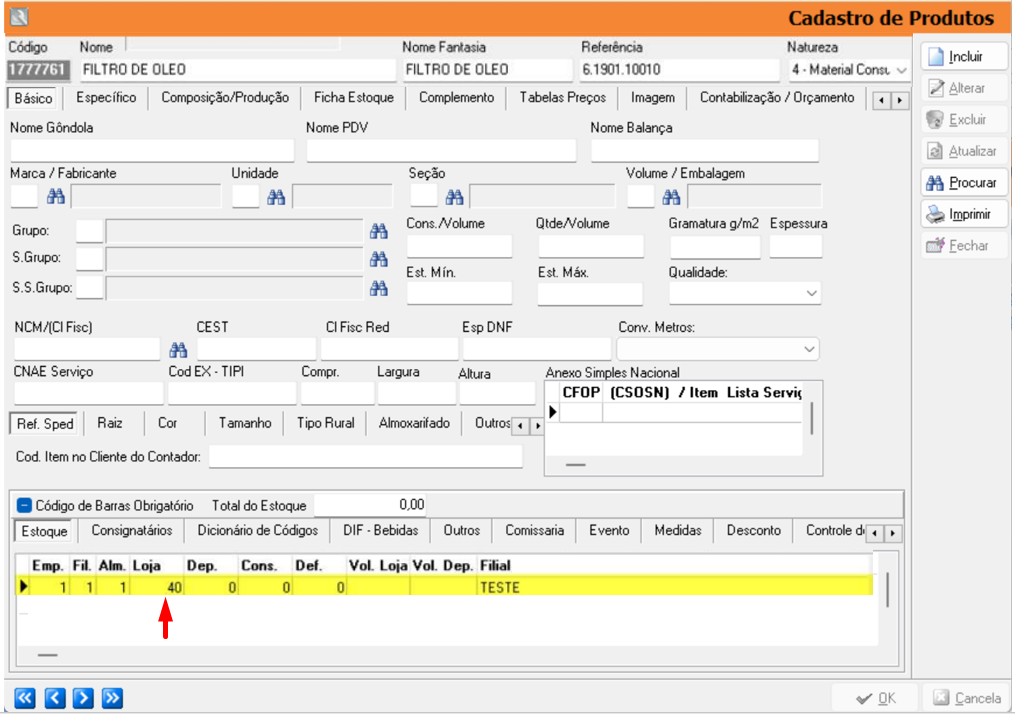
Para verificar a ‘Movimentação de Saída do Produto’, acesse a aba ‘Ficha de Estoque’.
Informe o ‘Período’;
Clique em [Listar].
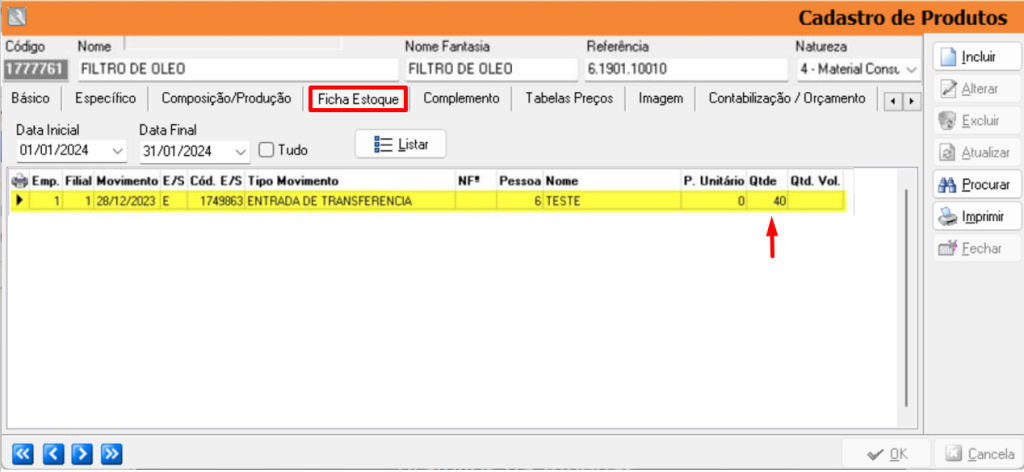
5) PRODUTOS NÃO PARAMETRIZADOS
O sistema permite somente transferência para produto que estiver previamente estabelecido no cadastro do produto de origem, conforme item 2 deste manual.
Caso o usuário tente efetuar a transferência de produto não informado no cadastro de produtos, o sistema irá emitir a seguinte mensagem:
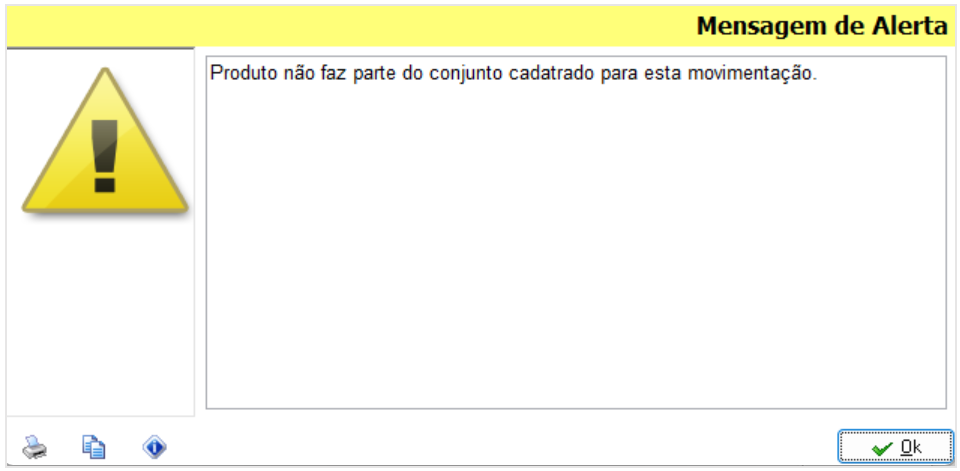
6) CANCELAMENTO DE TRANSFERÊNCIA
Acesse o menu Movimentação > Estoque > Transferência.
Clique em [Procurar] para localizar o ‘Código da Transferência’;
Clique em [Canc. Transf.].
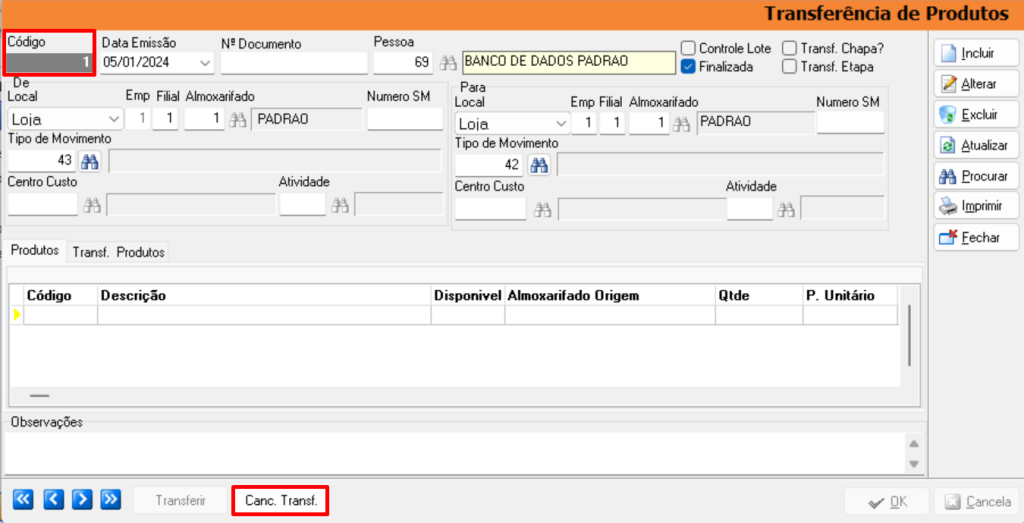
O sistema irá emitir a mensagem: ‘Deseja Realmente Cancelar Transferência?’
Clique em [Sim] para finalizar.
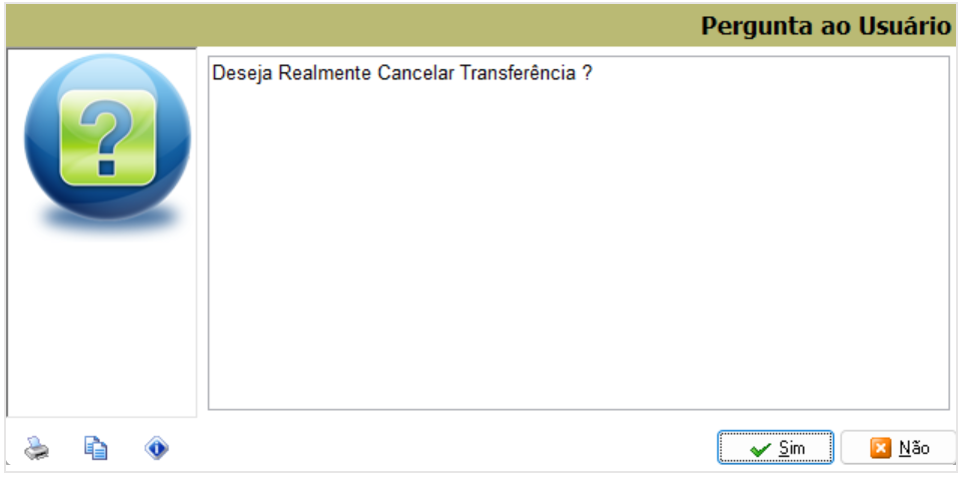
Na sequência o sistema informará que o processo foi concluído.
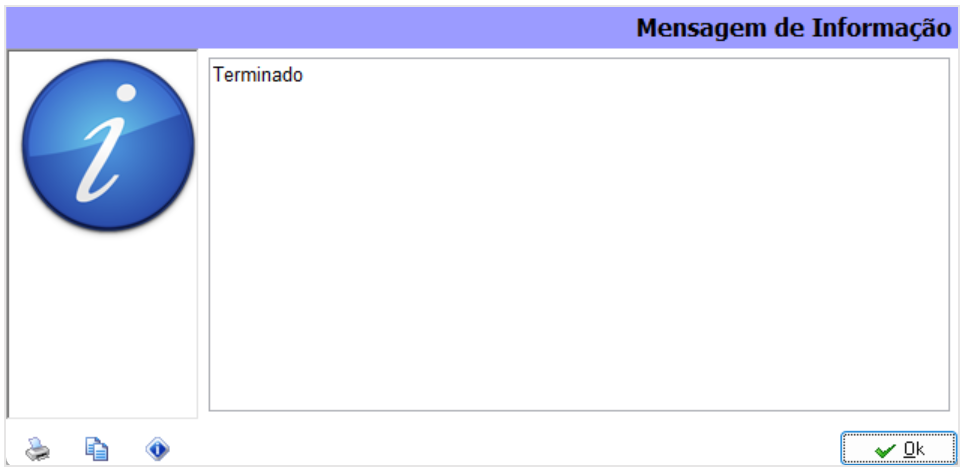
Após o cancelamento acesse o menu Cadastros > Estoque > Produtos e valide se a quantidade em estoque é a mesma antes de realizar a transferência.
No exemplo abaixo:
Produto Origem – 100 unidades;
Produto Destino – 000 unidades.